Sie können das Benutzerhandbuch von herunterladen:
| Kaufen Sie von US |
Kaufen Sie von UK |
Kaufen Sie von DE |
Kaufen Sie von IT |
Kaufen Sie von FR |
Kaufen Sie von ES |
Kaufen Sie von JP |
 |
 |
 |
 |
 |
 |
 |

In dieser Lektion werden wir unser Roboterauto mit dem Handy steuern und eine Fahrattraktion machen. Da es sich um eine Fahrattraktion handelt, werden wir ein virtuelles Lenkrad und ein virtuelles Getriebe in unserer APP verwenden, um ihre Gegenstücke im echten Auto zu imitieren.
Bevor Sie mit dieser Lektion fortfahren, müssen Sie die Lektion 2 Grundlegende Bewegung abschließen.
Wenn Sie den Rahmen des Autos nicht fertigstellen können, lesen Sie bitte Lektion 1


Wenn Sie die grundlegende Kabelverbindung nicht fertigstellen, lesen Sie bitte Lektion 2
Anschluss:
Entferne die Überbrückungskappen an ENB,IN3,IN4
Stecken Sie das WiFi-Modul (VCC,GND,D2,D3) in die OSOYOO-Motorabschirmung, wie in der folgenden Grafik dargestellt (Denken Sie daran: Entfernen Sie NICHT die in Lektion 2 installierten Drähte):
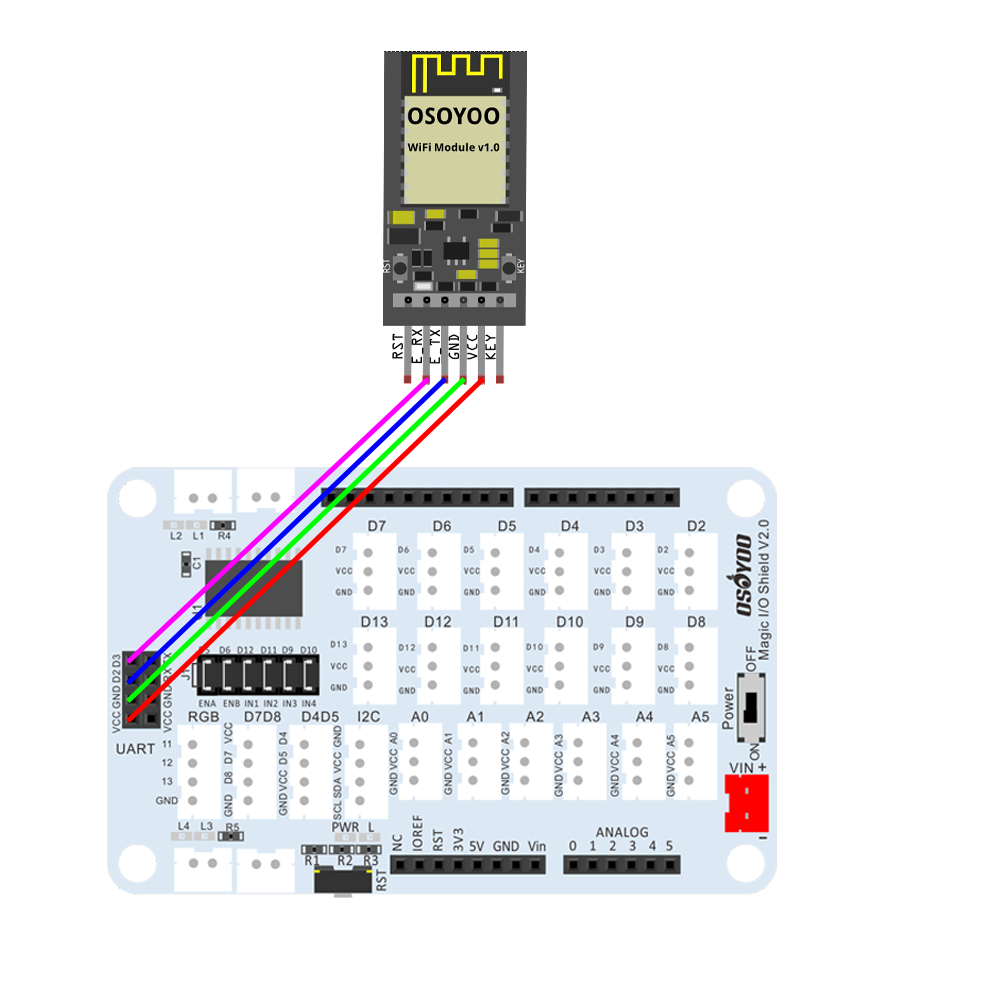
| TEIL |
Motorabschirmung |
| IN1 Steckbrücke |
D12 |
| IN2 Steckbrücke |
D11 |
| ENA Steckbrücke |
D5 |
| Lenkung Servo |
D9 |
| Hinteres Motorkabel |
K1 or K2 |
| Linker Nachführsensor |
D6 |
| Rechter Nachführsensor |
D7 |
| E_TX Steckbrücke |
D4 |
| E_RX Steckbrücke |
D11 |

Schritt 1)
Laden Sie OSOYOO WIFI UDP Roboter Auto Steuer APP
In Google Play oder Apple Store, suchen Sie bitte die Schlüsselwörter “OSOYOO iot UDP Robot Car”, Sie werden ein rotes Symbol APP wie folgt finden:

Schritt 2)Bitte laden Sie die PWMServo Bibliothek von https://osoyoo.com/driver/sg90car/PWMServo.zip herunter, wenn Sie die Bibliothek nicht in Lektion 2 installiert haben.
Bitte laden Sie auch die WifiESP-Master Bibliothek als zip-Datei von https://osoyoo.com/driver/WiFiEsp-master.zip
Öffnen Sie nun die Arduino IDE ->Klicken Sie auf Sketch ->Include Library ->Add .ZIP library, dann laden Sie die beiden oben genannten zip-Dateien in das OSOYOO Basic Board für Arduino.

Schritt 3) Installation des Sketch-Codes:
1) Bitte laden Sie den Skizzencode von https://osoyoo.com/driver/2022008400/lesson5.zip . Entpacken Sie die Datei, Sie werden einen Ordner lesson5.ino sehen. Öffnen Sie Arduino IDE -> klicken Sie auf Datei -> klicken Sie auf Öffnen -> wählen Sie die Code-Datei lesson5.ino im obigen Ordner, laden Sie den Code in OSOYOO Basic Board für Arduino

2) Ändern Sie die Wifi SSID und das Passwort in Zeile 52 und 53
char ssid[] = “***”; // replace *** with your router wifi SSID
char pass[] = “***”; // replace *** your wifi password
3) Bitte ändern Sie den Standardwert 90 in der folgenden Zeile als FRONT-Wert in der Option 2 in Schritt 5 von Lektion2. Wenn Sie die Radrichtung manuell als Option 1 in Schritt 5 von Lektion 2 ausrichten, überspringen Sie bitte diesen Schritt.
#define FRONT 90 //degree when steering facing straight forward
4) Laden Sie die Skizze auf das OSOYOO Basic Board für Arduino hoch. Zum Schluss klicken Sie auf das Fenster “Serieller Monitor” in der oberen rechten Ecke der Arduino-IDE und Sie werden folgendes Ergebnis sehen:

5) In diesem Modus werden Sie eine IP-Adresse sehen, die unsere LAN-IP-Adresse ist, die von meinem Router zugewiesen wurde. Bitte notieren Sie sich diese IP-Adresse und klicken Sie auf Einstellung, um die IP-Adresse des Roboters einzurichten. Stellen Sie diese IP-Adresse in den Abschnitt APP-Einstellung und den Port auf 8888 in den Einstellungen ein.

Jetzt ist Ihr Roboterauto mit Ihrem LAN verbunden und Sie können das Roboterauto über Ihr Mobiltelefon im selben LAN steuern. Wenn sich Ihre APP im WAN befindet, müssen Sie in der Systemsteuerung Ihres Routers den Port 8888 an die LAN-IP-Adresse des Roboterautos weiterleiten, dann können Sie die Router-IP zur Steuerung des Autos verwenden. Diese Funktion macht unser Roboterauto zu einem ECHTEN INTERNET DER DINGE-Gerät

Schalten Sie das Fahrzeug ein. Klicken Sie nun auf Einstellung, um die IP-Adresse des Roboters einzustellen.
A) Verbinden Sie Ihr Handy mit der gleichen LAN-Side wie Ihr Roboterauto und stellen Sie die IP-Adresse ein, die im Arduino Serial Monitor angezeigt wird.
Klicken Sie auf die ◄ Taste, um nach links zu fahren (Lenkrad gegen den Uhrzeigersinn drehen), klicken Sie auf die ► Taste, um nach rechts zu fahren (Lenkrad im Uhrzeigersinn drehen)
Mit der ▲-Taste fährt das Auto vorwärts und mit der ▼-Taste rückwärts.
Wenn Sie die Taste F7 drücken, wird das Auto eine Linienverfolgung durchführen.
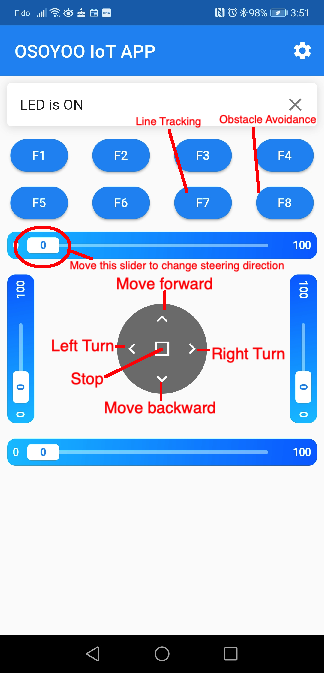




















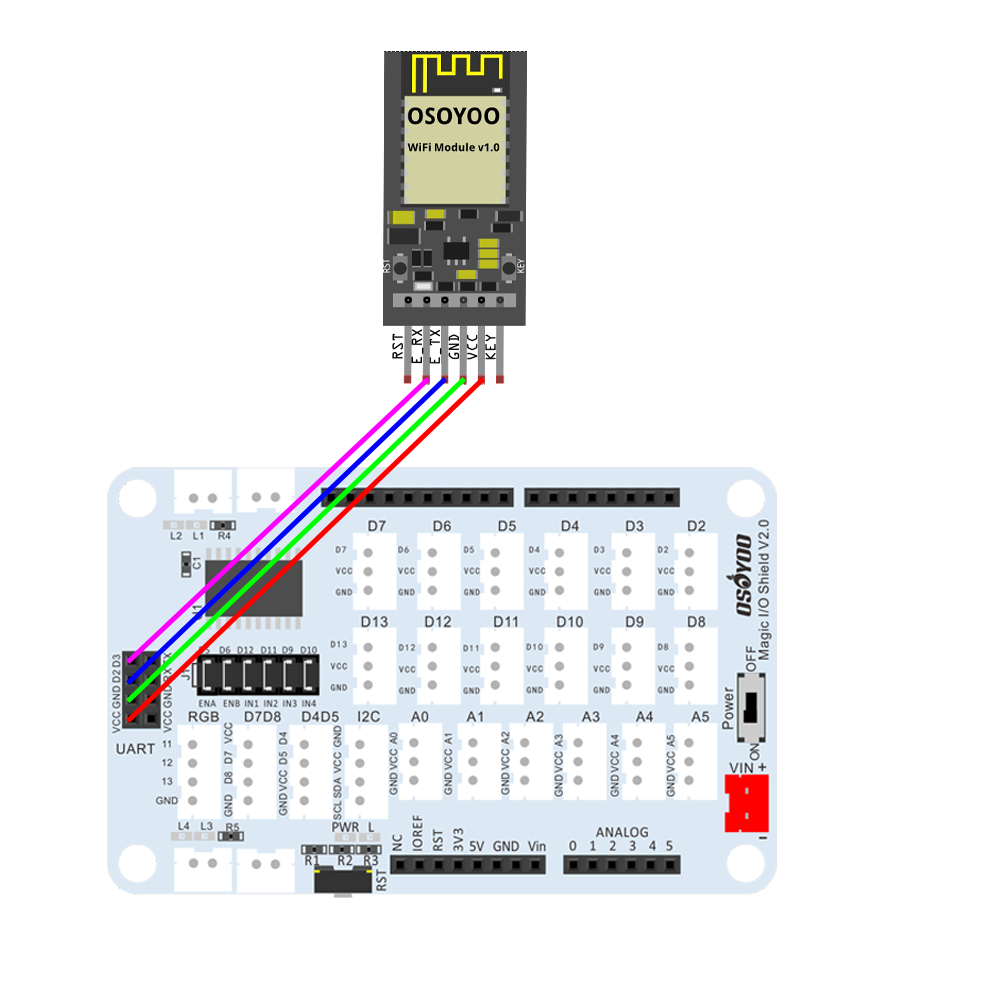







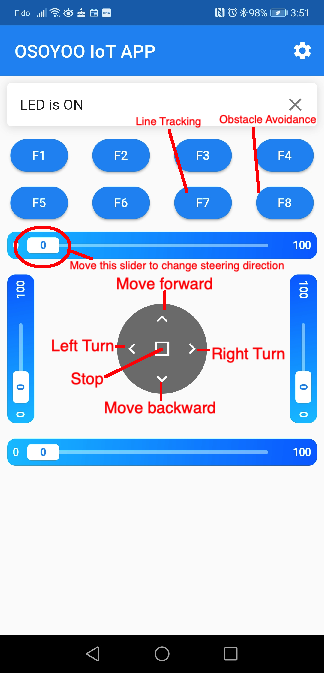



































































Could I contoll my car with my chrome browser?
thanks